
用 frp 来在 OpenWrt 下实现内网穿透
2020 年 07 月 19 日 • 4 分钟
写在前面
最近从 PandoraBox 转到 OpenWrt 阵营,无奈原本的 phddns 无法使用了,今天摸索了下 frp,发现出乎意料的简单!frp 与普通内网穿透最大的不同是它需要一个有固定公网 IP 的主机或是云服务器(VPS),如果你恰好有那么一个正在挂着博客网站的云服务器,那么它就能派上用场!下面以 Windows Server 2016 来作服务端,以 OpenWrt 18.06.8 来作客户端进行演示。
准备步骤
-
下载 frp
 作为服务端
作为服务端比如我的 VPS 的系统是 Windows、CPU 是 E5,那么我就要下载 windows_amd64。
-
解压
解压后会发现里面主要分为 frps 和 frpc 两种,前者是给服务端后者是给客户端用的,由于我们只需要服务端所以把 frps 相关的发送给你的 VPS 就好,客户端我们使用下面的 openwrt-frp。
-
下载 openwrt-frp
 作为客户端
作为客户端下载客户端端所需的程序,比如我的路由器的系统是 OpenWrt、CPU 是 MT7621,那么我就要下载 mipsel_24kc。
-
下载 luci-app-frpc
 让我们可以在路由器管理页面操作 frpc
让我们可以在路由器管理页面操作 frpc
把路由器的 Web 管理页放到公网去
服务端配置
-
修改服务端的 frps.ini 文件,设置 http 访问端口为 8000:
# frps.ini [common] bind_port = 7000 vhost_http_port = 8000 -
在防火墙 里开放 7000 和 8000 端口,另外安全起见建议你在调试结束后修改默认的 7000 端口或添加客户端身份验证
-
启动 frps:
./frps -c ./frps.ini
出现 start frps success 即说明启动成功。
客户端配置
修改服务端配置
服务端地址→ VPS 的 ip服务端端口→ 对应服务端配置中的bind_port令牌→ 对应服务端配置中的token

添加/修改规则
- 修改
类型为HTTP - 修改
自定义域名为你想在浏览器访问的地址,我这里设为router.talaxy.site

启动 openwrt-frpc

成果
当出现服务端出现 http proxy listen for host [router.talaxy.site] 时,说明服务端与客户端已成功建立连接,这之后就能通过访问 http://router.talaxy.site:8000 访问到内网中路由器的 Web 管理页了。

让 frp 在后台运行
服务端
Windows: 只要不关掉控制台即可。
Linux: frp 解压后有一份 service 文件,可以添加至系统服务中。
客户端
完全不用其它操作,openwrt-frp 会做好他的工作。
最后
frp 能做的事有很多,你可以查看
这里
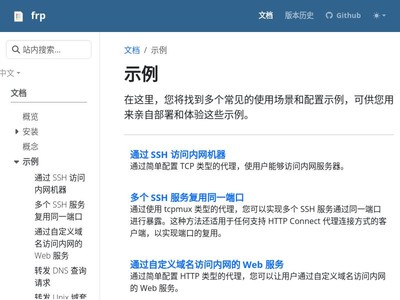 学习更多操作,比如把内网的 ssh 放到公网上,或是用来给游戏服务器做内网穿透。
学习更多操作,比如把内网的 ssh 放到公网上,或是用来给游戏服务器做内网穿透。